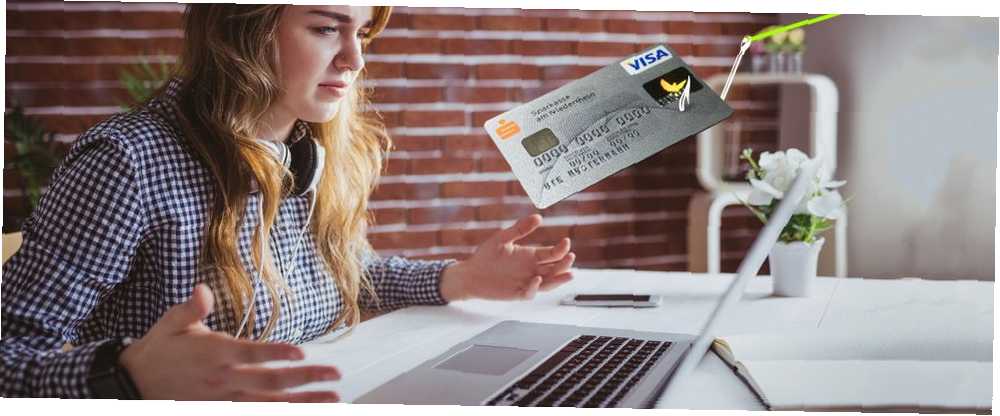
Peter Holmes
0
5393
872
Cuando realiza su actividad en Internet y de repente recibe una advertencia de su navegador o sistema operativo, tiene razón en preocuparse. Es vital tomar medidas de inmediato. Los ejemplos de tales alertas incluyen:
- “El sitio a continuación contiene malware”
- “Hay un problema con el certificado de seguridad de este sitio web”
- “Firewall de Windows ha bloqueado algunas funciones de esta aplicación”
- “Activa la protección antivirus”
Aparecen de vez en cuando cuando navega por la web, juega juegos en línea o instala software basado en Internet. Pero, ¿qué se supone que debes hacer cuando aparecen tales alertas? ¿Qué significan realmente esas alertas de seguridad de Internet??
Es hora de descubrir por qué nunca debe ignorar estas cuatro alertas y qué debe hacer cuando las encuentre. Toma acción inmediata. Su seguridad en línea depende de ello.!
1. “El sitio a continuación contiene malware”
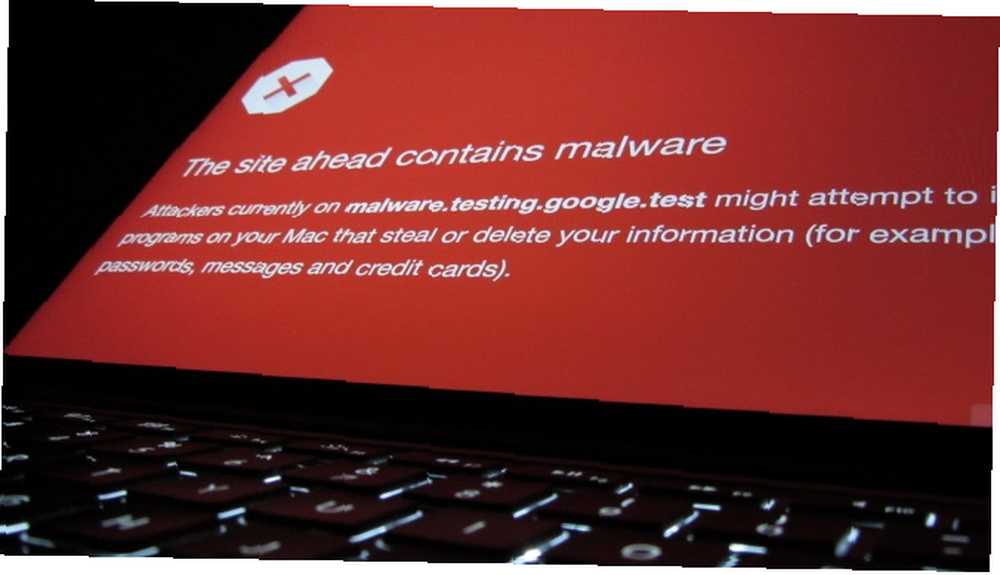 Crédito de imagen: Christiaan Colen / Flickr
Crédito de imagen: Christiaan Colen / Flickr
¿Alguna vez buscó en la web, hizo clic en un enlace y se enfrentó a esto en Google Chrome? Gracias a la herramienta de navegación segura de Chrome (una función incorporada del navegador popular), este mensaje es claro: el sitio que está a punto de visitar podría estar infectado con malware. En lugar de continuar, cierre la pestaña del navegador y busque otro sitio más seguro.
Si está utilizando un navegador diferente, puede ver “Este sitio web ha sido reportado como inseguro” (Internet Explorer y navegadores Edge), o “Sitio engañoso por delante” (Mozilla Firefox) o “Página de ataque reportada” (versiones anteriores de Mozilla Firefox).
Alertas como esta están destinadas a evitar que visite sitios que sirven malware. Esto podría ser cualquier cosa, desde un virus o troyano, hasta ransomware. Mantenerse seguro en línea también significa evitar los sitios de phishing, así que también esté atento a mensajes como “El sitio adelante contiene programas dañinos.” o “Esta página está intentando cargar scripts de una fuente no autenticada.”
Cualquiera sea el caso, use cualquier opción que se muestre para volver a un sitio seguro. A menos que sepa absolutamente lo que está haciendo, evite continuar (en Chrome, encontrará “visite este sitio inseguro” bajo Detalles).
2. “Hay un problema con el certificado de seguridad de este sitio web”
Si el certificado de seguridad de un sitio web ha caducado, verá este mensaje (específicamente Internet Explorer y Edge). “El certificado de seguridad del servidor aún no es confiable / aún válido” (Chrome) también puede aparecer. Pueden ocurrir problemas si el certificado de seguridad no puede ser validado.
Estos errores ocurrirán en cualquier sitio que use HTTPS en lugar de HTTP Qué es HTTPS y cómo habilitar conexiones seguras por defecto Qué es HTTPS y cómo habilitar conexiones seguras por defecto . Términos como antivirus o cortafuegos ya no son vocabulario extraño y no solo se entienden, sino que también son utilizados por ... .
¿No crees que es un problema? Piénselo de nuevo: los sitios que requieren inicio de sesión seguro incluyen redes sociales, banca en línea y compras en línea. Si encuentra estos errores, entonces es posible que el sitio haya sido secuestrado. Alternativamente, el sitio web podría no ser el que crees que es. ¿Te ha enviado un intento de phishing a un sitio web falso??
Tenga en cuenta que si ve este error con frecuencia, verifique la hora en su PC y vea si está sincronizado correctamente. Si esto es incorrecto, entonces el certificado de seguridad no validará.
3. “Firewall de Windows ha bloqueado algunas características de esta aplicación”
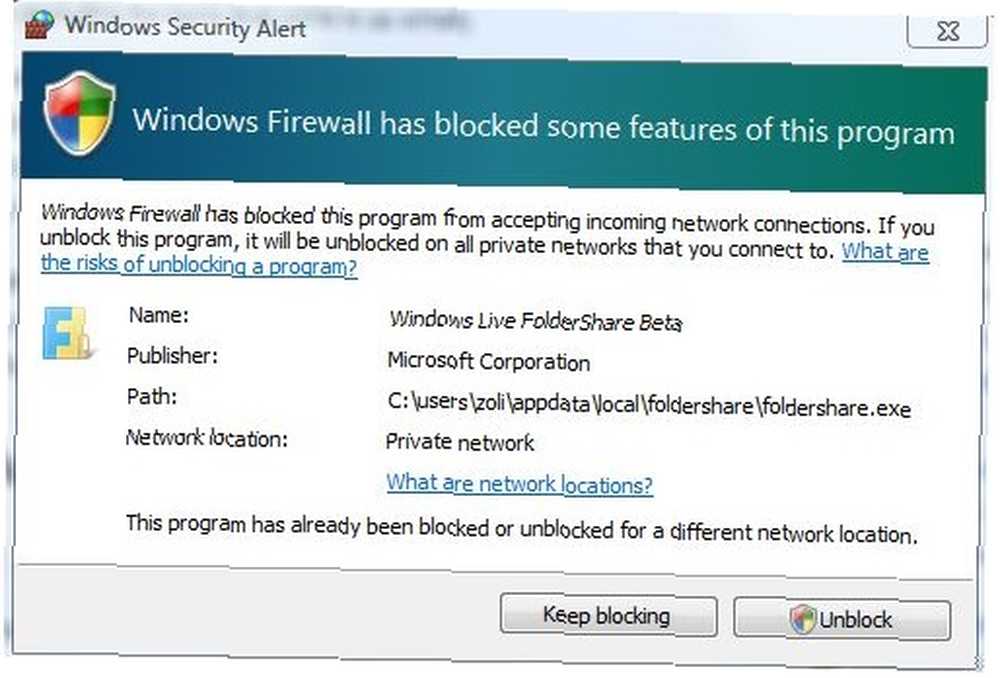 Crédito de imagen: Zoli Erdos / Flickr
Crédito de imagen: Zoli Erdos / Flickr
Obviamente, esto se limita a los sistemas Windows, pero no se limita al Firewall de Windows. Cualquier firewall puede mostrar un mensaje como este, que ocurre cuando un programa intenta obtener acceso no autorizado a Internet.
Por lo general, la aplicación será nueva y aún no estará en la lista blanca incorporada de su firewall. (Esta es una lista de aplicaciones y juegos seguros). Sin embargo, la alerta también podría estar refiriendo las actividades de malware en su computadora, o un pirata informático que intenta robar datos.
Para saber qué está sucediendo, verifique los detalles. La alerta debe mostrar el nombre del software que intenta obtener acceso en línea (aunque esto puede no tener sentido). También debe poder discernir el nombre del editor del software.
Use su motor de búsqueda favorito para obtener más información; si aún no le gusta, ejecute un análisis de virus antes de dejar el programa en línea. Si parece seguro, permita el acceso a la aplicación a través de su firewall.
4 4. “Activar protección antivirus”
Si alguna vez ha visto esta alerta en Microsoft Windows, sabrá que significa que su software antivirus ha sido deshabilitado. A veces esto puede ser accidental (quizás acabas de desinstalar un antivirus de terceros y necesitas volver a habilitar Windows Defender), pero si no lo estás esperando, ten cuidado.
Esto podría ser una indicación de una infección de malware.
Para lidiar con esto, vuelva a habilitar Windows Defender. Hacer clic comienzo, y escribe “defensor”. En los resultados, haga clic en el Centro de seguridad de Windows Defender y busque Protección contra virus y amenazas. Si va acompañado de una cruz roja, haga clic en Encender. Ya sea que esté utilizando una herramienta de terceros o no, se habilitará. Tenga en cuenta que el Centro de seguridad de Windows Defender mostrará herramientas de seguridad de terceros.
Si su software antivirus no se puede volver a habilitar, probablemente significa que una infección lo está bloqueando. Ejecute de inmediato un escaneo en busca de malware utilizando una herramienta competente como Malwarebytes Antimalware 5 Razones para actualizar a Malwarebytes Premium: Sí, vale la pena 5 Razones para actualizar a Malwarebytes Premium: Sí, vale la pena Mientras que la versión gratuita de Malwarebytes es increíble, la premium La versión tiene un montón de características útiles y valiosas. .
Mantenga su navegador y herramientas de seguridad actualizadas
Ahora que sabe qué hacer con estas alertas, es importante que comprenda la importancia de tener un navegador seguro. Sin actualizaciones periódicas, su navegador es vulnerable a las vulnerabilidades. Mantenerlo actualizado protegerá su computadora y sus datos.
Del mismo modo, asegúrese de utilizar las mejores herramientas de seguridad en línea. Las mejores herramientas de seguridad informática y antivirus Las mejores herramientas de seguridad informática y antivirus ¿Le preocupa el malware, el ransomware y los virus? Estas son las mejores aplicaciones de seguridad y antivirus que necesita para mantenerse protegido. . Esto podría ser desde un conjunto de seguridad que lo abarque todo (con firewall, antivirus, protección contra ransomware, etc.) hasta algo más específico (programas individuales que ofrecen sus propias protecciones).
No solo descarte las alertas: léalas!
El hábito click-click de navegar por la web tiende a adormecernos con una falsa sensación de seguridad. ¿Algo que no quieres leer? Bien, ignóralo ... Desafortunadamente, se hace difícil distinguir los mensajes importantes de los que debería estar leyendo.
Entonces, familiarícese con estos mensajes. Reconózcalos cuando aparezcan y tómese el tiempo para comprenderlos. Lea y comprenda todo antes de hacer clic en Aceptar, y si sospecha, busque información de fondo para el mensaje en su motor de búsqueda preferido.
Todavía preocupado? Lo menos que puede hacer es asegurarse de estar utilizando el navegador web más seguro ¿Cuál es el navegador principal más seguro? ¿Cuál es el navegador principal más seguro? La batalla por el mejor navegador de escritorio nunca se resolverá. ¿Pero cuál es el más seguro? Todos cuentan con una protección superior, pero en 2017, que es el navegador elegido para la seguridad ... .
Haber de imagen: Wavebreakmedia / Depositphotos











